在excel表格里面输入数字时最后几位显示为零
来源:网络收集 点击: 时间:2024-08-19【导读】:
有些时候,在编辑类似于身份证等很长的数字的时候,总是会发现,excel将数字的最后几位全部显示为0,不少人非常苦恼。今天,我就来教大家,怎么将这些0变回原来的数字并正常显示吧。工具/原料more计算机系统:Windows10Microsoft Excel版本:2019版输入法版本:搜狗输入法9.4正式版一个包含长数字的excel表格方法/步骤1/6分步阅读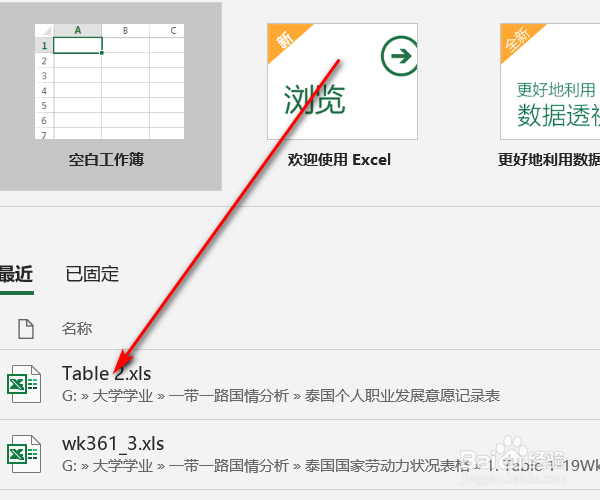 2/6
2/6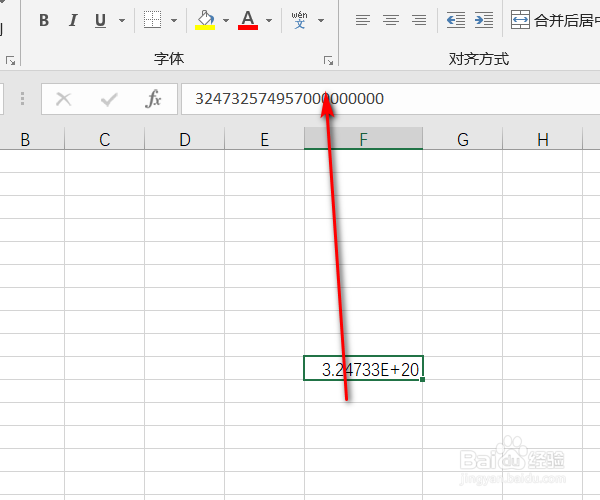 3/6
3/6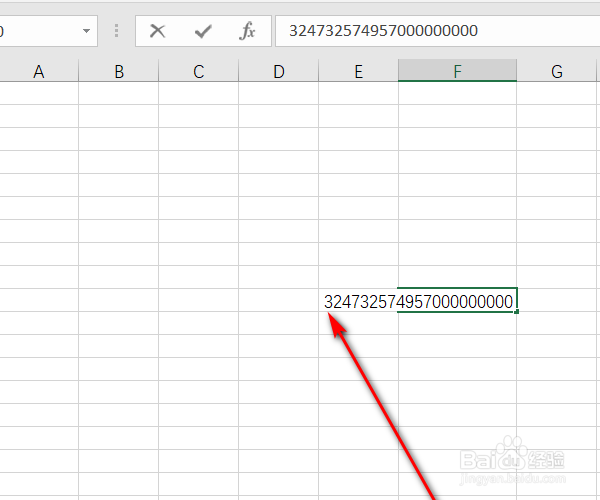 4/6
4/6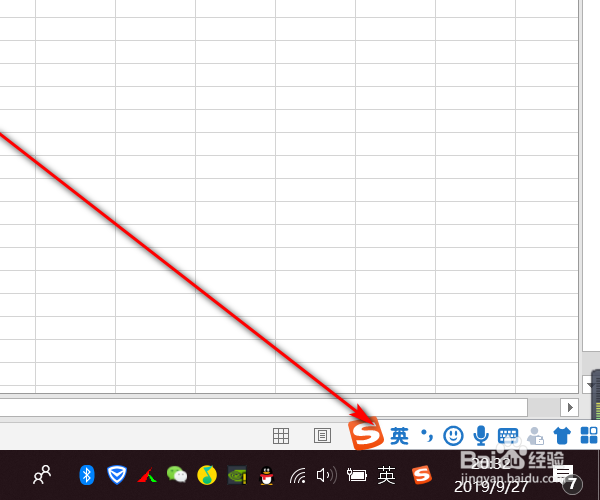 5/6
5/6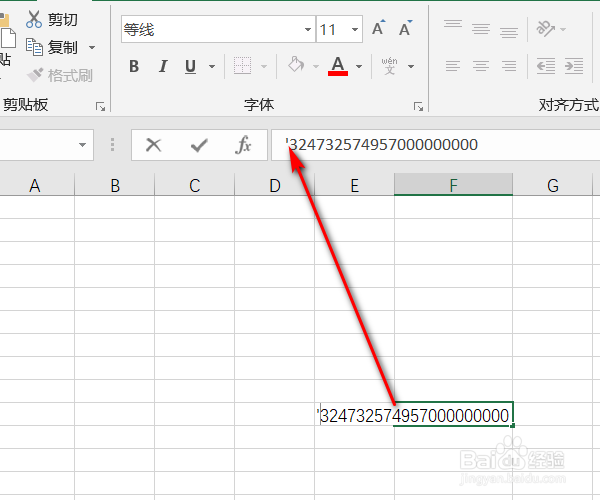 6/6
6/6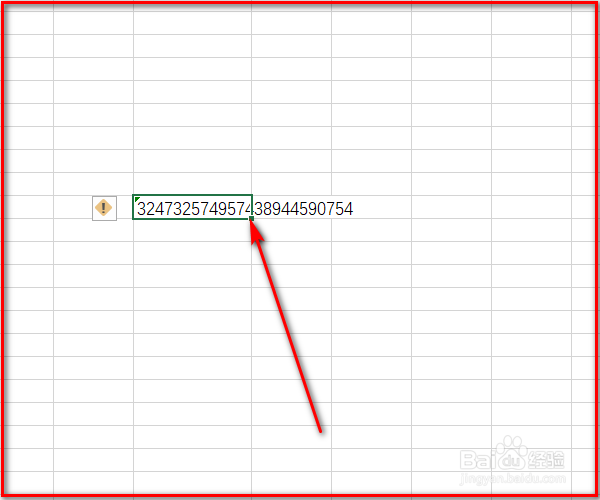 总结1/1
总结1/1
打开excel应用程序,随后点击界面下方的【最近文档】,从中选择含有长数字的excel表格。
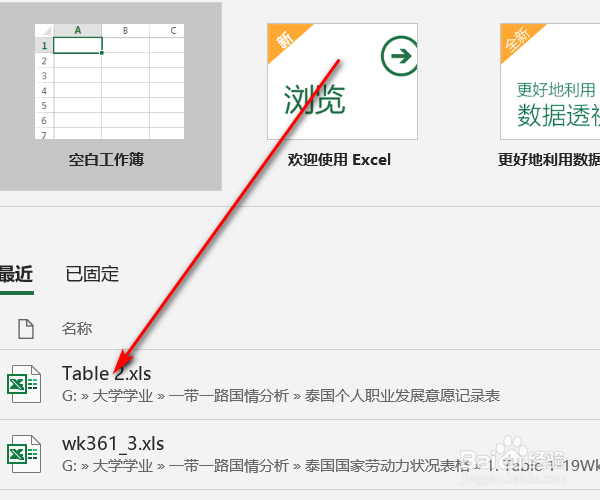 2/6
2/6随后选中单元格看到数字最后几位全部显示为0。
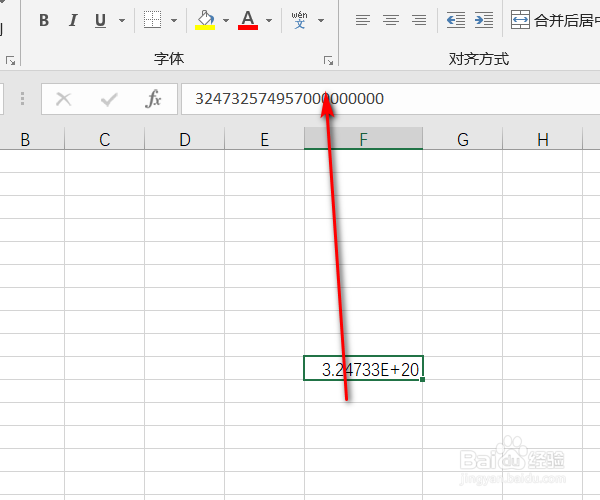 3/6
3/6接着双击单元格,随后点击数字的首位。
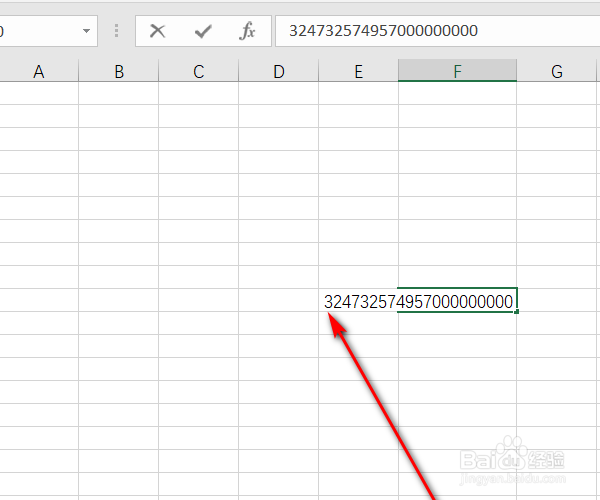 4/6
4/6按下键盘上的【Shift】键,让输入法处于英文输入状态。
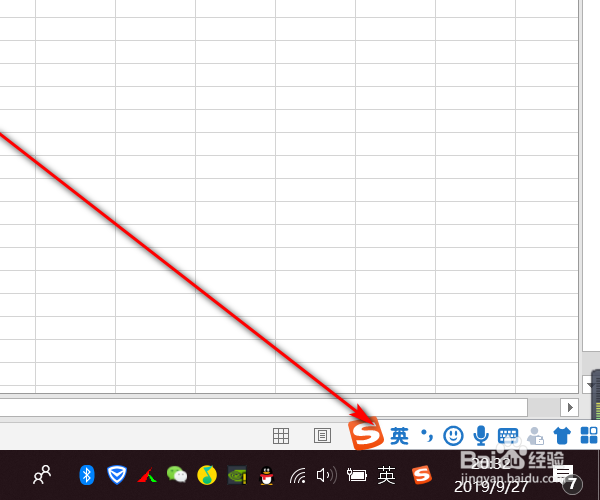 5/6
5/6在英文输入状态下输入【】。
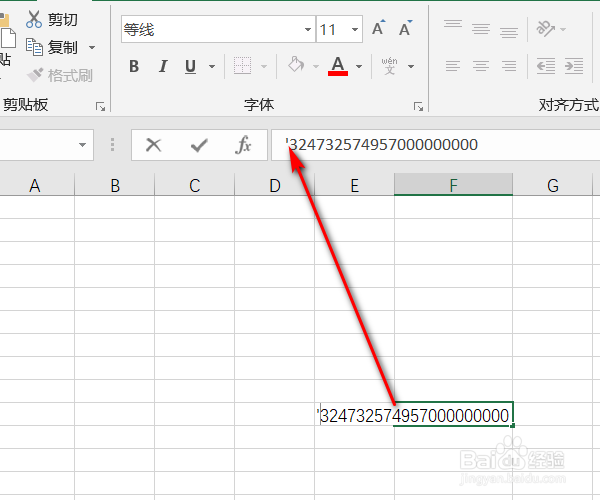 6/6
6/6随后按下键盘上的【Enter】键,即可看到原来末尾出现0的数字已经全部显示出来了。
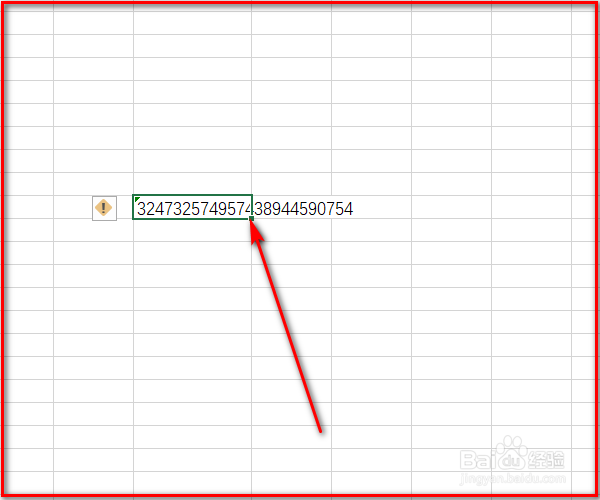 总结1/1
总结1/1总结:
1、打开excel应用程序,随后点击界面下方的【最近文档】,从中选择含有长数字的excel表格。
2、随后选中单元格看到数字最后几位全部显示为0。
3、接着双击单元格,随后点击数字的首位。
4、按下键盘上的【Shift】键,让输入法处于英文输入状态。
5、在英文输入状态下输入【】。
6、随后按下键盘上的【Enter】键,即可看到原来末尾出现0的数字已经全部显示出来了。
注意事项Tips1:若已设置单元格格式为其他类型,则需要改回数值类型。
Tips2:若按下【Enter】没用,则输入完后可点击其他单元格来完成变换。
版权声明:
1、本文系转载,版权归原作者所有,旨在传递信息,不代表看本站的观点和立场。
2、本站仅提供信息发布平台,不承担相关法律责任。
3、若侵犯您的版权或隐私,请联系本站管理员删除。
4、文章链接:http://www.ff371.cn/art_1141168.html
上一篇:如何用PS去除图片中的残花
下一篇:【历史是不能被改变的】第28关游戏攻略
 订阅
订阅